डीवीडी कन्वर्ट करने के लिए डीवीडी कन्वर्ट करने के लिए 5 सर्वश्रेष्ठ WMV (डीवीडी मुक्त और व्यावसायिक)
यदि आपके पास अपनी विंडोज 10 की हाल की यात्रा के लिए WMV फ़ाइलों का एक बड़ा संग्रह है, तो बैकअप के रूप में मुफ्त में WMV को डीवीडी में कैसे जलाएं? बेशक, डीवीडी डिस्क को जलाने के लिए डीवीडी कन्वर्टर्स के लिए दर्जनों मुफ्त WMV हैं, जो आपके लिए उपयुक्त है? विशेष रूप से जब आपको WMV फ़ाइलों की उच्च परिभाषा के मूल पहलू अनुपात और रिज़ॉल्यूशन को बनाए रखने की आवश्यकता होती है? बस अनुशंसित 5 के बारे में अधिक जानें WMV डीवीडी कन्वर्टर्स के लिए अब लेख से।
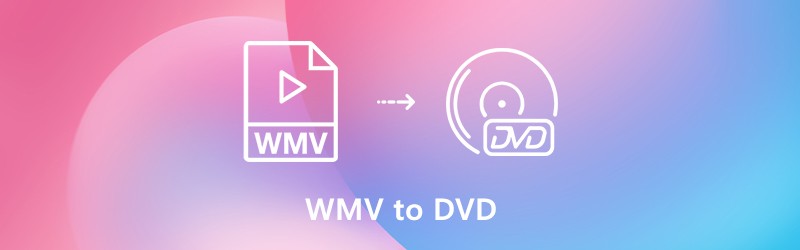

भाग 1: डीवीडी कनवर्टर के लिए पेशेवर WMV
विडमोर डीवीडी निर्माता डीवीडी कन्वर्टर के लिए एक पेशेवर MWV है, जो WMV को डीवीडी, ब्लू-रे डिस्क, आईएसओ और फ़ोल्डर को क्लिक के भीतर जलाने की एक आसान विधि प्रदान करता है। यह वीडियो को संपादित करने, मुफ्त मेनू टेम्प्लेट के साथ अपने डीवीडी को निजीकृत करने और यहां तक कि वीडियो की गुणवत्ता, अध्याय और अधिक के लिए उन्नत डीवीडी टूल प्रदान करता है।
- WMV, MKV, MP4, AVI, MTS और अन्य अन्य वीडियो प्रारूपों से डीवीडी बनाएं।
- WMV को डीवीडी में जलाने से पहले अंतर्निहित वीडियो संपादक के साथ डीवीडी फ़ाइल को संपादित करें।
- मेनू फ्रेम, बटन शैली, और इसकी पाठ सामग्री, फ़ॉन्ट, आकार आदि को अनुकूलित करें।
- फ़ाइल गुणवत्ता को अनुकूलित करने, उपशीर्षक जोड़ने और एक अध्याय बनाने के लिए उन्नत उपकरण।
चरण 1: डाउनलोड और WMV को डीवीडी बर्नर में स्थापित करें, आप अपने कंप्यूटर पर प्रोग्राम लॉन्च कर सकते हैं। को चुनिए डीवीडी डिस्क विकल्प और क्लिक करें मीडिया फ़ाइल जोड़ें कार्यक्रम में वीडियो फ़ाइल आयात करने के लिए बटन और जारी रखने के लिए अगला बटन क्लिक करें।

चरण 2: जब आप वीडियो संपादित करना चाहते हैं, तो आप पर क्लिक कर सकते हैं पॉवर उपकरण वीडियो और ऑडियो फ़ाइलों को संपादित करने के लिए बटन, उपशीर्षक जोड़ें, फ़ाइल को क्लिप करें, अध्याय जोड़ें, थंबनेल सेट करें, वीडियो प्रभाव समायोजित करें या डीवीडी डिस्क बनाने से पहले वॉटरमार्क भी जोड़ें।

चरण 3: उसके बाद, आप मेनू टेम्पलेट का चयन कर सकते हैं या बटन को समायोजित करने के लिए टेम्पलेट को अनुकूलित कर सकते हैं, या अपनी डीवीडी फ़ाइल के लिए शीर्षक दे सकते हैं। बस एक वांछित चुनें मेनू टेम्पलेट एक पूर्व निर्धारित चुनने के लिए मेनू, या यहां तक कि एक से अनुकूलित करें कस्टम टेम्पलेट मेन्यू।

चरण 4: यदि आप डीवीडी प्रोजेक्ट से संतुष्ट हैं, तो आप क्लिक कर सकते हैं जलाना में प्रवेश करने के लिए बटन समायोजन गंतव्य का चयन करने के लिए विंडो, बर्न सेटिंग करें और प्लेबैक मोड का चयन करें। फिर क्लिक करें शुरू अपनी आवश्यकता के लिए डीवीडी के लिए WMV जलाना शुरू करने के लिए बटन।

भाग 2: विंडोज मूवी मेकर के साथ डीवीडी में WMV कैसे कन्वर्ट करें
WMV को मुफ्त में डीवीडी में बदलने के लिए विंडोज मूवी मेकर डिफ़ॉल्ट विधि है। डीवीडी संलेखन कार्यक्रम आपको डीवीडी प्लेयर पर प्लेबैक के लिए डीवीडी वीडियो और स्लाइडशो बनाने में सक्षम बनाता है। बस WMV वीडियो, ऑडियो फ़ाइलें, फ़ोटो और अन्य फ़ाइलों को नीचे के रूप में डीवीडी में संयोजित करें।
चरण 1: अपने विंडोज 8/7 पर विंडोज मूवी मेकर लॉन्च करें और क्लिक करें फ़ोटो और वीडियो चुनें + आइटम जोड़ें बटन पर क्लिक करके WMV फ़ाइलों और साथ ही अन्य तस्वीरों को लोड करने के लिए बटन।
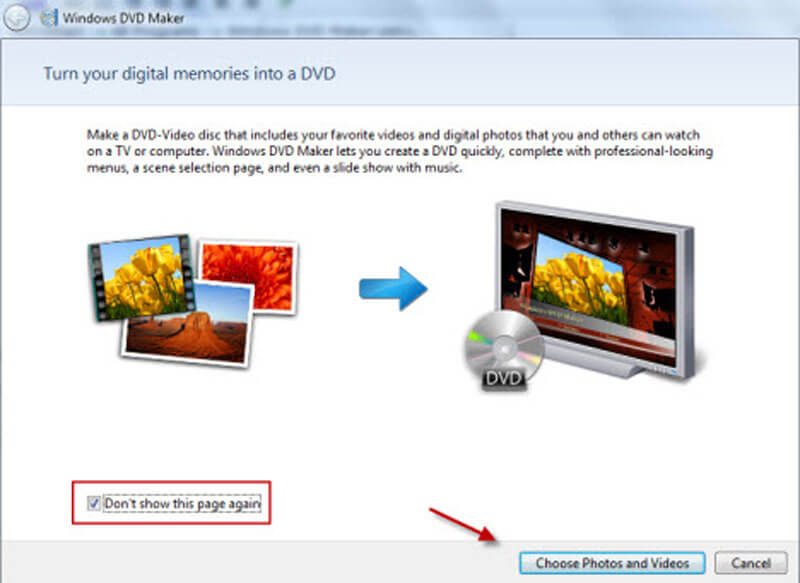
चरण 2: दबाएं विकल्प डीवीडी पहलू अनुपात, बर्नर की गति, वीडियो प्रारूप और अस्थायी फ़ाइल स्थान सेट करने के लिए नीचे-दाएं कोने पर बटन। एक बार जब आप वांछित पैरामीटर सेट कर लेते हैं, तो क्लिक करें आगे जारी रखने के लिए बटन।
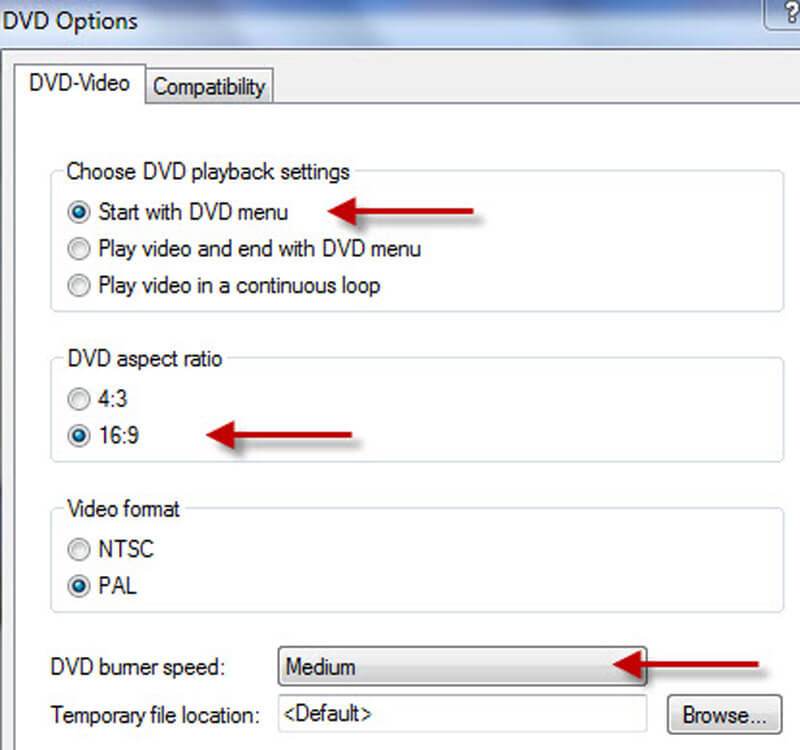
चरण 3: उसके बाद, आप वांछित मेनू शैली चुन सकते हैं, मेनू पाठ बदल सकते हैं, मेनू को अनुकूलित कर सकते हैं और यहां तक कि एक स्लाइड शो भी बना सकते हैं। बस क्लिक करें पूर्वावलोकन विंडोज मूवी मेकर के भीतर डीवीडी डिस्क के लिए WMV वीडियो की जांच करने के लिए बटन।
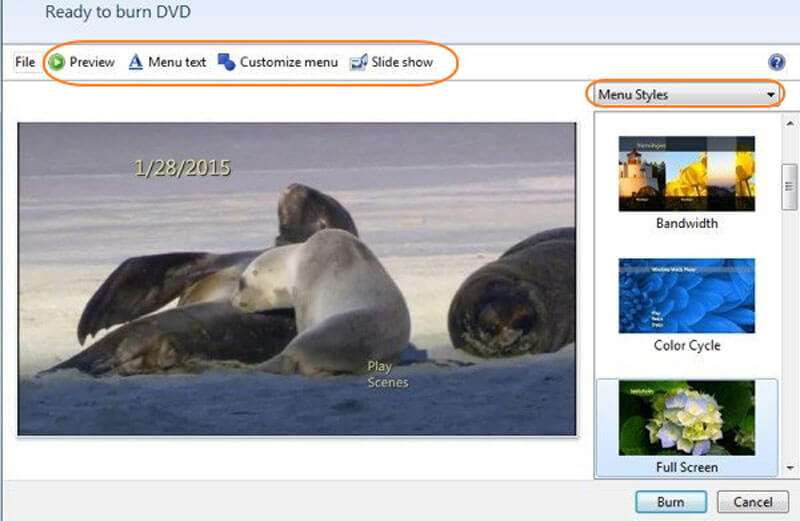
चरण 4: यदि आप आउटपुट से संतुष्ट हैं, तो आप क्लिक कर सकते हैं जलाना WMV वीडियो को डीवीडी में बदलने के लिए बटन। यदि आप पहले से ही डीवीडी डिस्क डाल चुके हैं, तो प्रोग्राम के भीतर एक डिस्क बनाने में कुछ समय लग सकता है।
हल करने के लिए जाँच करें विंडोज मीडिया प्लेयर डीवीडी नहीं खेल रहा है
भाग 3: 3 डीवीडी कन्वर्टर्स के लिए अधिक निशुल्क WMV
1. डीवीडी फ़्लिकर
डीवीडी फ़्लिकर डीवीडी कनवर्टर के लिए एक योग्य WMV है जो आपको आईएसओ फाइलें बनाने और डीवीडी डिस्क को जलाने में सक्षम बनाता है। इसमें डीवीडी जलने पर एक विस्तृत ट्यूटोरियल के साथ एक स्वच्छ इंटरफ़ेस है। आप भी कर सकते हैं उपशीर्षक जोड़ें और प्रत्येक शीर्षक के लिए ऑडियो पटरियों।
पेशेवरों:
- 45 से अधिक फ़ाइल स्वरूपों, 60 वीडियो कोडेक और 40 ऑडियो कोडेक का समर्थन करें।
- मेनू के साथ डीवीडी के लिए किसी भी वीडियो फ़ाइल को जलाएं, बिना किसी सीमा के उपशीर्षक।
- WMV की अपनी परियोजना को बिना किसी शुल्क के एन्कोडिंग के बाद डिस्क में परिवर्तित करें।
विपक्ष:
- एक स्थिर डीवीडी डिस्क नहीं मिल सकती है, जैसे ऑडियो और वीडियो सिंक समस्या से बाहर हैं।
- यह डीवीडी डिस्क को अनुकूलित करने के लिए कुछ वीडियो संपादन सुविधाओं का अभाव है।

2. WinX डीवीडी लेखक
WinX डीवीडी लेखक डीवीडी बर्नर के लिए एक मुफ़्त WMV है जिसे आप उपशीर्षक और मेनू के साथ डीवीडी में WMV फ़ाइलों को जला सकते हैं। इसके अलावा, WMV वीडियो को VOB में बदलने के लिए विकल्प हैं, फिर इसे DVD_Video_TS फ़ोल्डर में संकलित करें।
पेशेवरों:
- विभिन्न मेनू सेटिंग्स, उपशीर्षक और क्लिक के भीतर अन्य लोगों का समर्थन करें।
- एक VOB फ़ाइल बनाएँ जिसे बाद में DVD_Video_TS फ़ोल्डर में संकलित किया जा सकता है।
- डीवीडी डिस्क को जलाने के लिए YouTube से कंप्यूटर पर वीडियो डाउनलोड करें।
विपक्ष:
- WMV को डीवीडी बर्नर प्रोग्राम लॉन्च करने में समय की अवधि लगती है।
- अधिक कार्यों को संभालने के लिए सभी MP4 फ़ाइलों को लोड नहीं किया जा सकता है, या बहुत सरल भी।

3. ImgBurn
ImgBurn डीवीडी बर्नर के लिए एक विशेष WMV है जो आपको साधारण क्लिक के साथ डीवीडी, एचडी डीवीडी, सीडी और ब्लू-रे छवि को जलाने में सक्षम बनाता है। यदि आपको मुफ्त में संपादन के बिना WMV फ़ाइलों का बैकअप लेने की आवश्यकता है। यह आपकी पसंद होना चाहिए।
पेशेवरों:
- BIN, CCD, CDI, CUE इत्यादि जैसे कई प्रकार के स्वरूपों का समर्थन करता है।
- एक डीवीडी डिस्क के बजाय फिर से लिखने योग्य डिस्क में WMV को आईएसओ फाइलों में जलाएं।
- WMV फ़ाइलों, लेबलों, सेट प्रतिबंधों को तोड़ें और बूट करने योग्य छवि बनाएं।
विपक्ष:
- डिस्क पर आईएसओ चित्र लिखें, फ्लैश ड्राइव या अन्य हटाने योग्य डिस्क पर नहीं।
- 1GB से अधिक फ़ाइलों के साथ 1 घंटे बनाने के लिए एक बड़ी अवधि का उपभोग करें।

भाग 4: WMV को डीवीडी में कैसे बदलें के बारे में अक्सर पूछे जाने वाले प्रश्न
1. WMV प्रारूप क्या है?
WMV प्रारूप विंडोज मीडिया वीडियो प्रारूप के लिए छोटा है, जो कि व्यक्तिगत कंप्यूटर पर वीडियो सामग्री को संभालने के लिए Microsoft Corporation द्वारा विकसित एक वीडियो संपीड़न प्रारूप है। यह Microsoft के उन्नत सिस्टम प्रारूप कंटेनर प्रारूप का उपयोग करता है जो Microsoft की ASF फ़ाइलों के समान है।
2. उच्च गुणवत्ता के साथ डीवीडी के लिए WMV HD कन्वर्ट करने के लिए कैसे?
डीवीडी डिस्क के लिए WMV फ़ाइल की उच्च गुणवत्ता बनाए रखने के लिए, आप इसके बजाय WMV को डेटा सीडी या ब्लू-रे डिस्क में जला सकते हैं। जब आप WMV को डीवीडी में परिवर्तित करते हैं, तो यह 480P अधिकतम रिज़ॉल्यूशन तक सीमित होता है। यहां तक कि अगर आप एचडी डीवीडी का उपयोग करते हैं, तो आप केवल वीडियो को 720 पी पर सहेज सकते हैं।
3. क्या आप विंडोज 10 में विंडोज मूवी मेकर डाउनलोड कर सकते हैं?
यदि आप विंडोज 10 में विंडोज मूवी मेकर चुनना चाहते हैं, तो आप अपने पीसी पर WMV को डीवीडी बर्नर में नहीं पा सकते हैं। विंडोज एसेंशियल 2012 के एक भाग के रूप में, यह अब डाउनलोड के लिए उपलब्ध नहीं है। मूवी मेकर की मुफ्त डाउनलोड की पेशकश करने वाली वेबसाइटें वास्तविक चीज़ की पेशकश नहीं कर रही हैं, डाउनलोड में मैलवेयर, वायरस या छिपी हुई लागत शामिल हो सकती है।
लेख 5 से अक्सर उपयोग की जाने वाली विधियों को साझा करता है WMV को डीवीडी में बदलें। बेशक, आप डीवीडी कन्वर्टर्स के लिए मुफ्त WMV का उपयोग कर सकते हैं, जैसे विंडोज मूवी मेकर, लेकिन बहुत सी सीमाएं हैं, जैसे विंडोज 10 के साथ कॉम्पिटिशन, एडिटिंग फीचर्स और बहुत कुछ। विडमोर डीवीडी निर्माता डीवीडी डिस्क को वांछित रूप से जलाने के लिए डीवीडी कनवर्टर के लिए सबसे अधिक पेशेवर WMV में से एक है। क्लिक में डीवीडी डिस्क प्राप्त करने के लिए बस प्रोग्राम को मुफ्त डाउनलोड करें।


